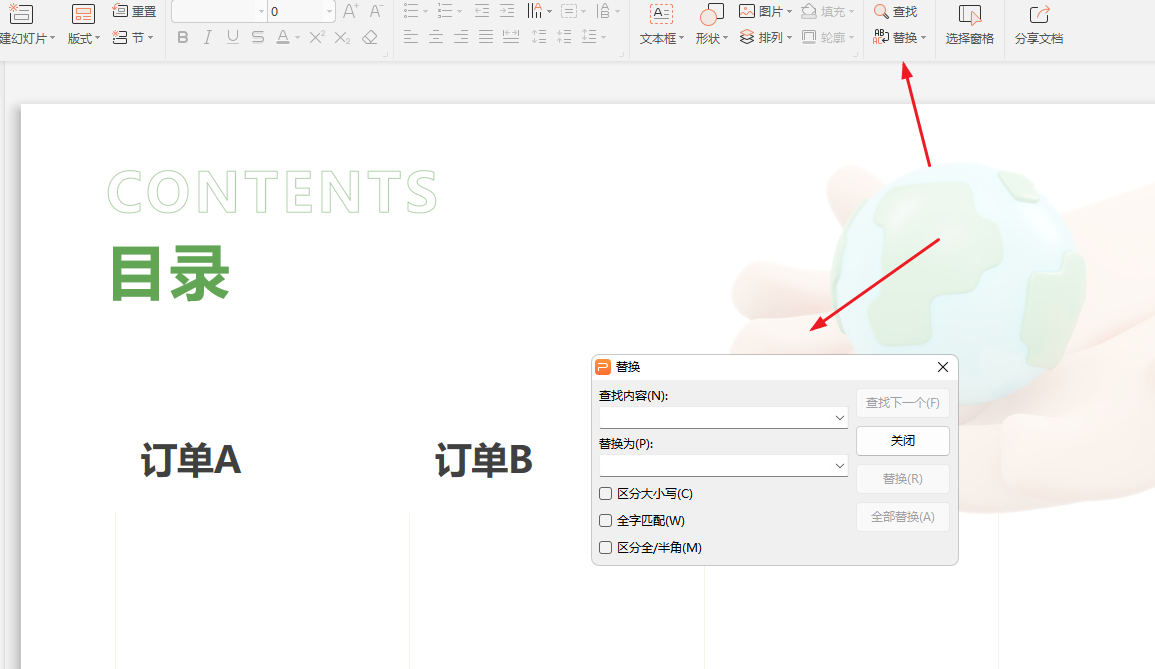在职场的聚光灯下,PPT往往是传递思想、赢得信任的关键武器。然而,当品牌焕新、数据更新或团队重组时,那些散落在数十份演示文稿中的旧名称、过时图表标题或陈旧联系方式,却成了令人头疼的“信息残影”。一页页打开、一个个查找替换,不仅耗时费力,还极易遗漏,稍有不慎,便可能在重要场合暴露低级错误。我们渴望一种智慧而高效的解决方案——能听懂Excel的“指令”,自动在PPT海洋中完成精准替换。下文将为你介绍两种可行办法哦~
什么情况下需要用excel表格批量替换ppt中的内容?
根据Excel表格中的关键字批量替换PPT内容,常见于多种实际场景。
- 公司更名后,可通过Excel列出“旧名称→新名称”对照表,一键更新所有对外提案中的品牌信息;
- 销售团队季度复盘时,将最新业绩数据从Excel同步到多份区域汇报PPT的标题和摘要中;
- 培训部门课程升级后,利用Excel映射表将PPT中过时的课程代码、讲师姓名统一替换,确保内容一致性。
把PPT幻灯片多组内容批量替换的效果预览
处理前:
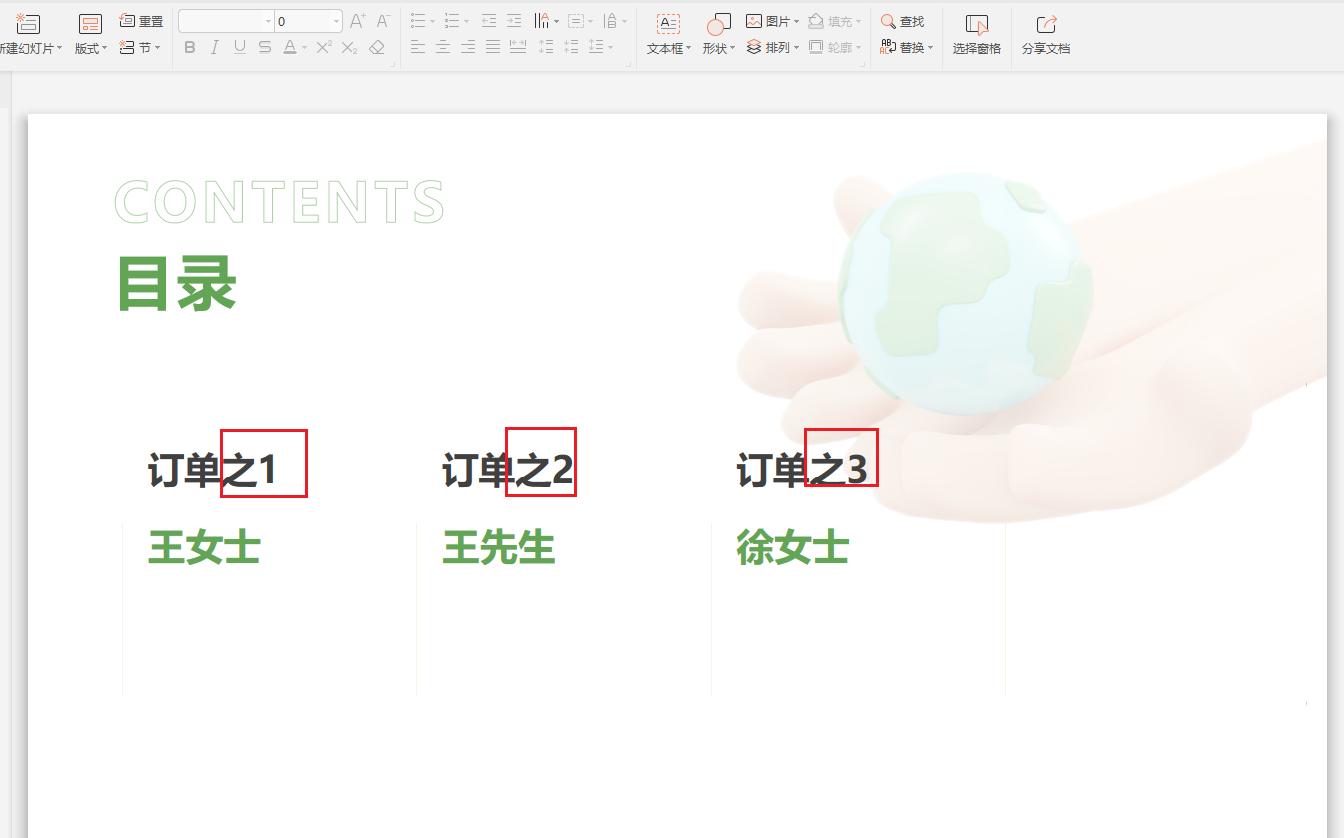
处理后:
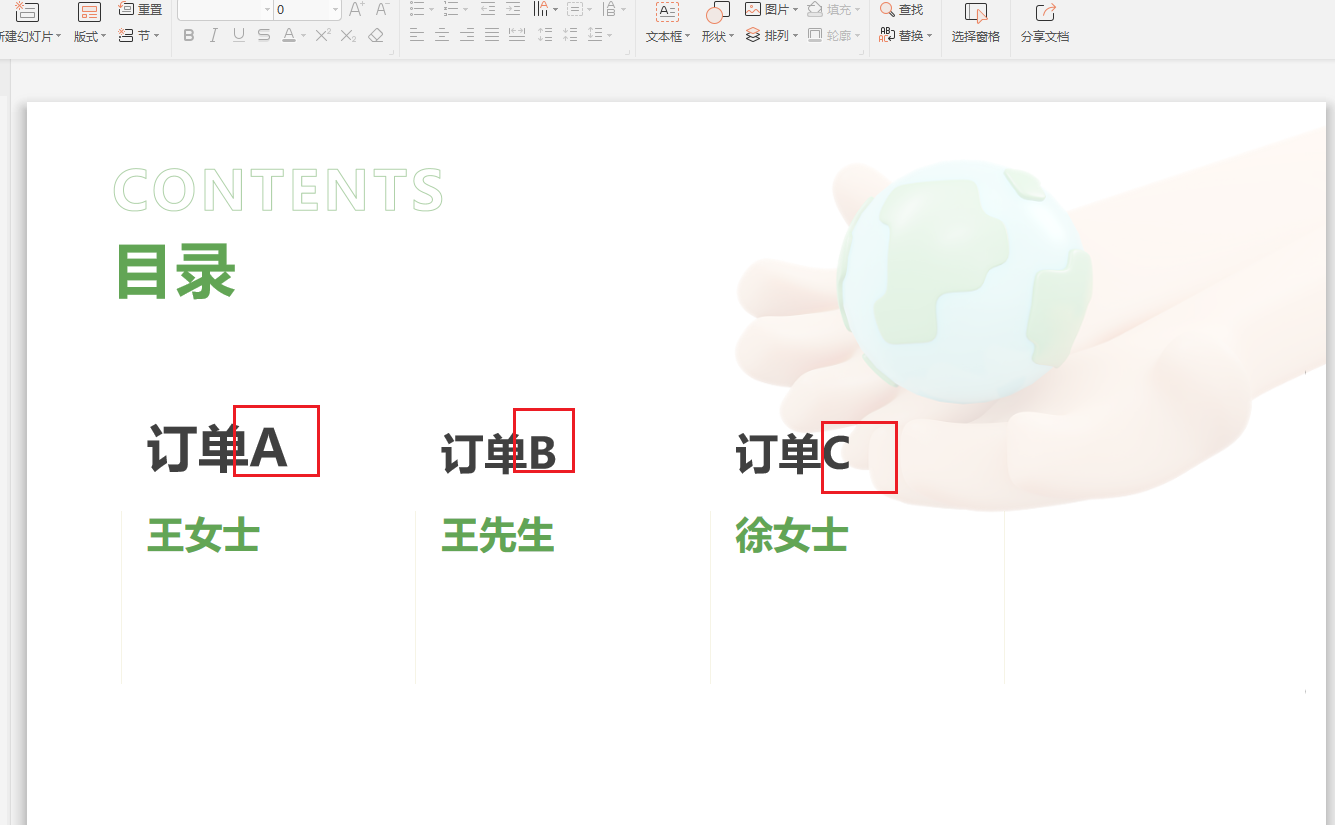
方法一:使用我的ABC软件工具箱来修改ppt内容
推荐指数:★★★★★
优点:
- 高效快捷,非常便利,傻瓜式操作办法无需编程。
- 支持多个格式或者大批量文件同时操作!
缺点:就是要安装软件,只能用电脑操作。
操作步骤:
1、下载好软件,然后先制作一个Excel表格模版,如图,A列B列表示替换前后。

2、打开软件,点文件内容,选择【按规则查找替换文件内容】。

3、添加ppt文件,可以一次性添加很多,上百条都可以哦!
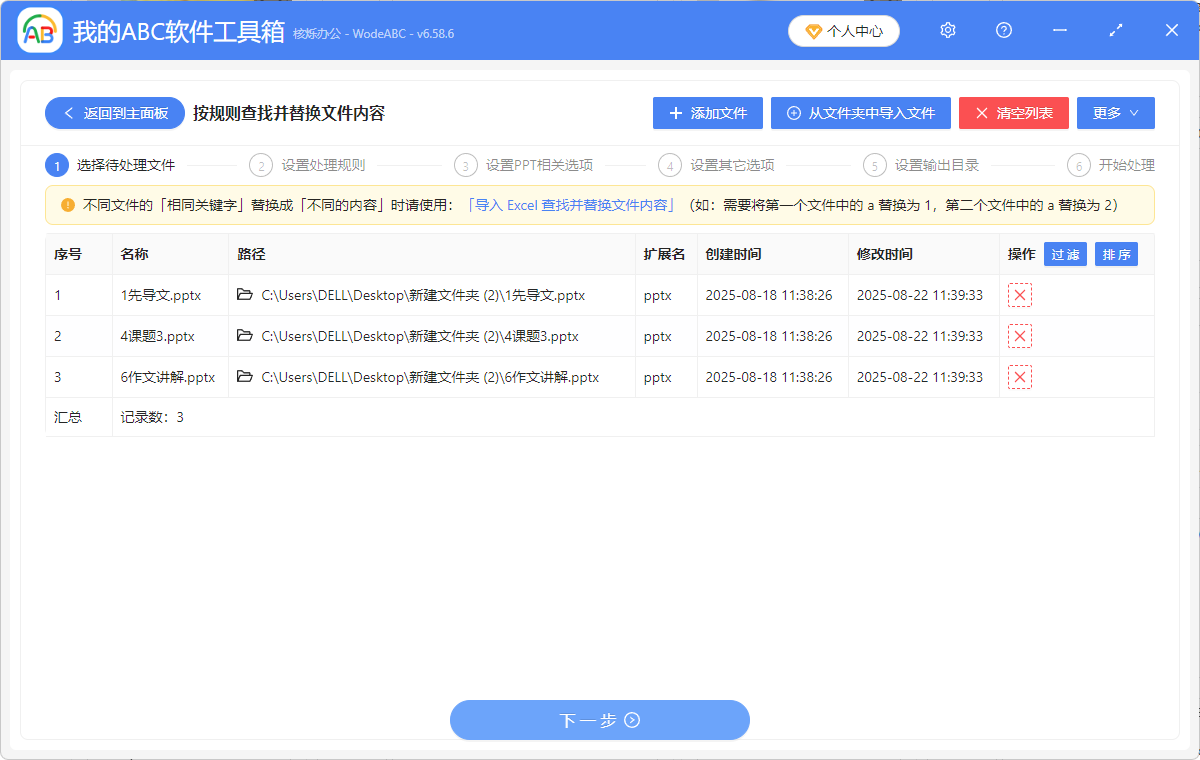
4、按照下图选择设置,选择【从excel文件中逐行查找替换】,然后放大镜那里添加第一步制作的excel表格。
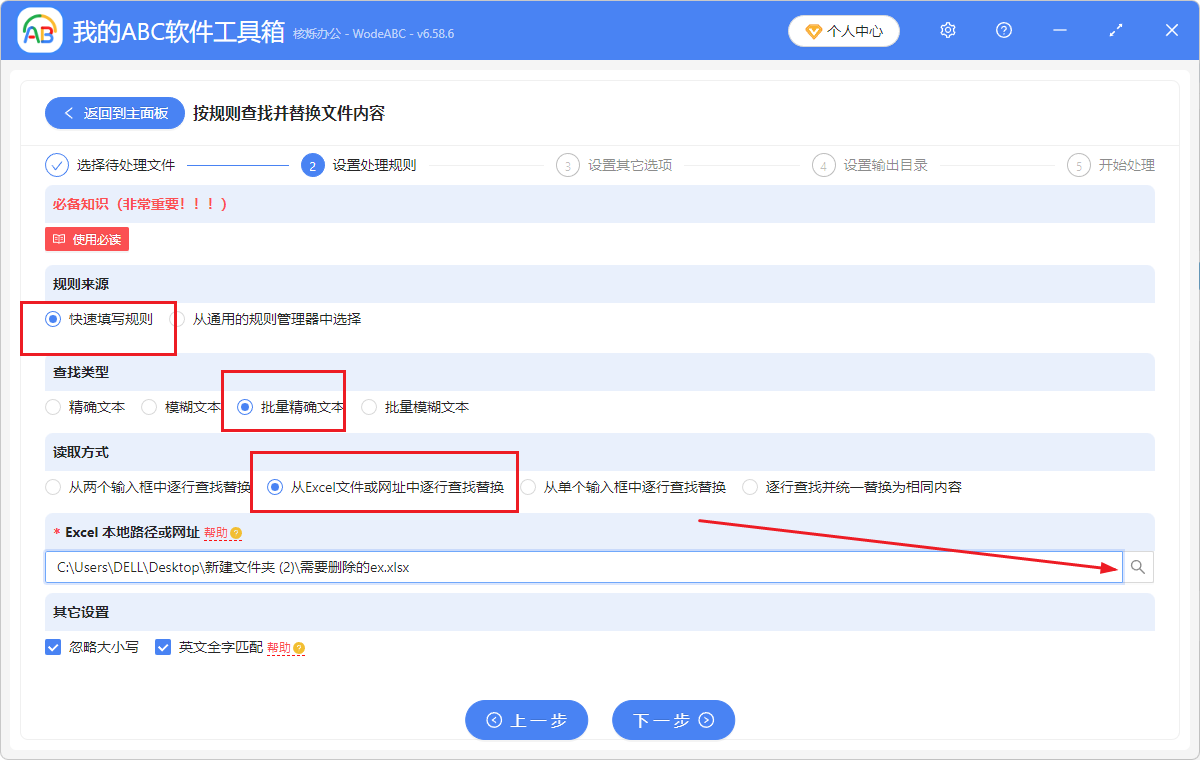
5、下一步之后,几秒钟很快,所有的ppt演示文稿关键字词就被替换啦~
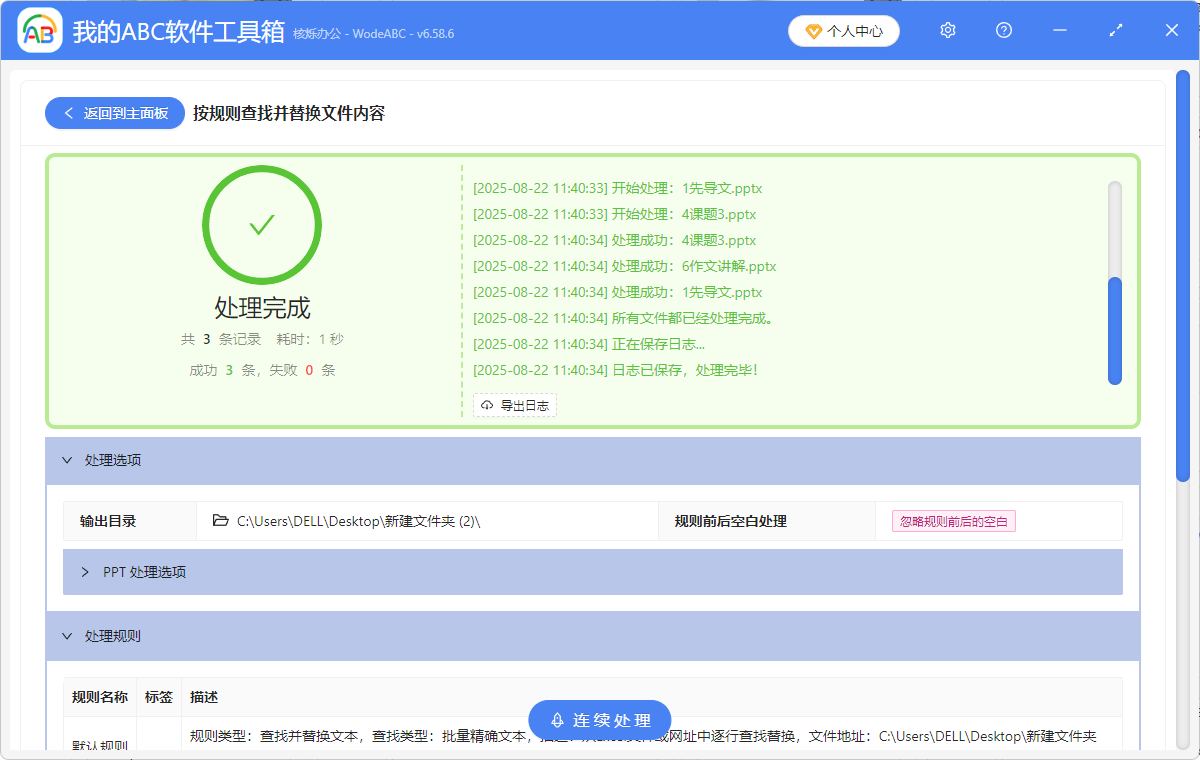
方法二:用PPT本身的功能来查找进行逐个替换
推荐指数:★★★☆☆
优点:
- 简单,不用软件
- 不用费用。免费操作
缺点:不适合大量文件的替换,仅支持手动一个一个操作。
操作步骤:
打开ppt文件,直接菜单栏找到替换功能,填写查找替换内容后,即可!